On todennäköistä, että suurin osa tietokoneita käyttävistä ihmisistä on törmännyt CD- tai DVD-levyihin, jotka kieltäytyvät toimimasta oikein. Jos kyse on elokuvasta tai musiikista, se todennäköisesti hyppää ja hyppää ympäri tai juuttuu kokonaan toiston aikana. Yritettäessä pelata peliä tai lukea tietoja levyltä saattaa saada Windowsissa yksinkertaisen virheen, että levyä ei voi lukea. Vaikka monien käyttäjien mielestä CD- ja DVD-levyt ovat melko tuhoutumattomia ja kestävät ikuisesti, ne tosiasiassa heikentyvät ajan myötä ja niiden käyttöikä on rajoitettu.
Voit myös saada samanlaisia ongelmia, jos poltat levyjä itse ja tallennusvälineet ovat huonolaatuisia tai tiedot poltetaan liian nopeasti, jotta niitä voidaan käsitellä. On myös yleistä, että sormenjäljet tai naarmut estävät levyn sisällön lukemisen oikein. Ehkä jopa käyttämäsi ROM-asema on ongelma, jota et tiedä. Aivan kuten tietokoneesi kiintolevy on tarkistettava ajoittain virheiden varalta, on hyödyllistä pystyä skannaamaan CD- tai DVD-levy tarkistamaan, onko levy hyvässä kunnossa ja kaikki sen sisältämät tiedot ovat täysin luettavissa. Tässä on valikoima 5 erilaista työkalua, joiden avulla voit tarkistaa median luettavuuden. Kaikki työkalut testattiin 64-bittisessä Windows 7: ssä, ja ne toimivat myös XP / Vista / 8: lla. 1. VSO-tarkastaja

VSO Inspector on Blindwrite-valmistajien ilmainen apuohjelma, joka antaa tietoja tietokoneesi laitteistoasetuksista CD- ja DVD-levyjen lukemisessa ja kirjoittamisessa. Laiteominaisuudet -välilehti antaa erilaisia bittejä polttimen luku- ja kirjoitusominaisuuksista sekä aluekoodin ja laiteohjelmiston yksityiskohdat, kun taas Media-välilehti näyttää tietoja kaikista lisätyistä tallennusvälineistä. Sektorin katseluohjelma mahdollistaa levysektoreiden tarkastelun ja tallentamisen. Järjestelmä-välilehti näyttää kaikki asennetut suodatinohjaimet.
Tässä artikkelissa Skannaus-välilehti on tärkein, koska sen avulla voit suorittaa asetetun levyn täydellisen skannauksen ja merkitä kaikki sen sisältöön liittyvät ongelmat. Se tekee niin käyttämällä kahta eri valittavissa olevaa menetelmää; Pintaskannaus tarkistaa itse tulostusmateriaalipinnan laadun unohtamatta tiedostoja. File Test tarkistaa itse tiedostot, jotta näet mitkä ovat ongelmia, jos levy ei ole täydellinen. Mielenkiintoinen vaihtoehto edistyneessä on skannaussuunta. VSO toteaa, että nopean kuvan saamiseksi laadusta on parempi tarkistaa ensin palamisvyöhykkeen ulkoreunat, koska se on yleensä heikoin alue.
Lataa VSO-tarkastaja
2. CDReader 3.0
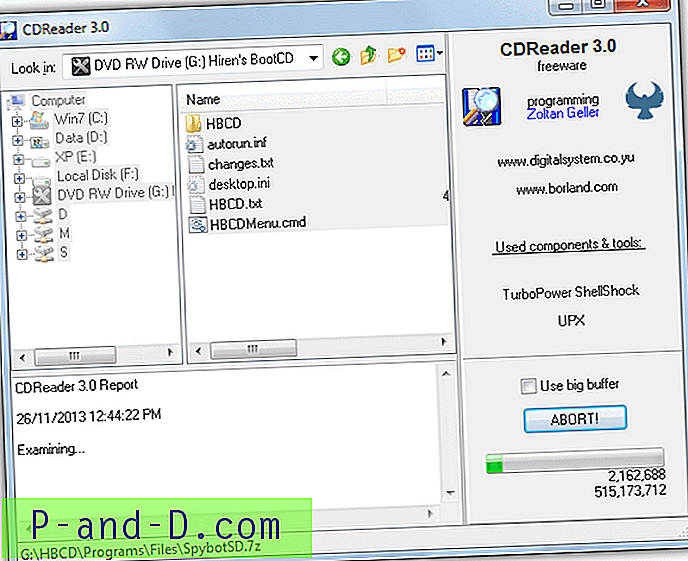
CDReader on melko vanha työkalu, mutta sen käyttö on nopeaa ja helppoa, jos haluat vain varmistaa, että mediasi sisältö voidaan lukea levyltä. Se tekee tämän lukemalla yksinkertaisesti kaikki CD / DVD-levyn tiedostot kuten Resurssienhallinnan kautta ikään kuin yrität kopioida niitä kiintolevylle. Yksittäiset tiedostot tai kansiot voidaan myös valita, jos et ole huolissasi koko levyn tarkistamisesta ja haluat varmistaa, että vain sen tärkeät tiedostot ovat luettavissa. Kiintolevyn sisältö voidaan myös skannata, jos sinusta tuntuu, että siihen on erityinen tarve. Valitse asema Oma tietokone -luettelosta ja valinnaisesti tiedostot tai kansiot oikeanpuoleisesta ruudusta ja paina LUE! painiketta.
Lataa CDReader 3.0
3. Emsa DiskCheck
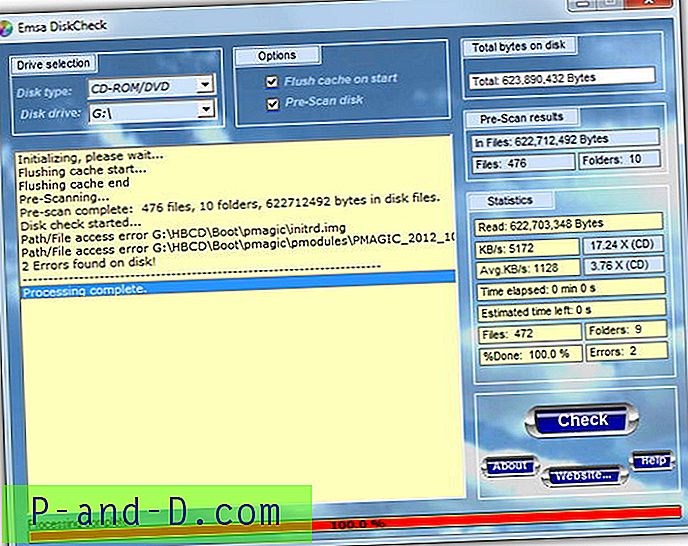
Vaikka tätä ohjelmaa voi käyttää täysin vapaasti, sillä on melko outoa rekisteröintijärjestelmää, koska sinun on napsautettava Emsa-verkkosivun punaista “Aktivoi tuote täällä” -linkkiä, jotta saat avaimen DiskCheckin aktivoimiseksi. Se ei ole tärkeä kysymys, vaan pariton asennus. DiskCheck voi tarkistaa levykkeiden, kiintolevyjen ja myös CD / DVD-ROM-levyjen tietojen eheyden. Ne valitaan levytyypistä ja aseman kirjaimen pudotusvalikoista vasemmassa yläkulmassa. "Huuhtele välimuisti käynnistettäessä" -vaihtoehto on hyödyllinen pidettäessä valintana, koska se estää järjestelmän välimuistissa olevien tiedostojen tarkistuksen vahingossa levyllä olevien tiedostojen sijasta. Skannaustilastoja on runsaasti, ja mahdolliset tiedostovirheet näkyvät pääikkunassa.
Lataa Emsa DiskCheck
4. Dvdisaster
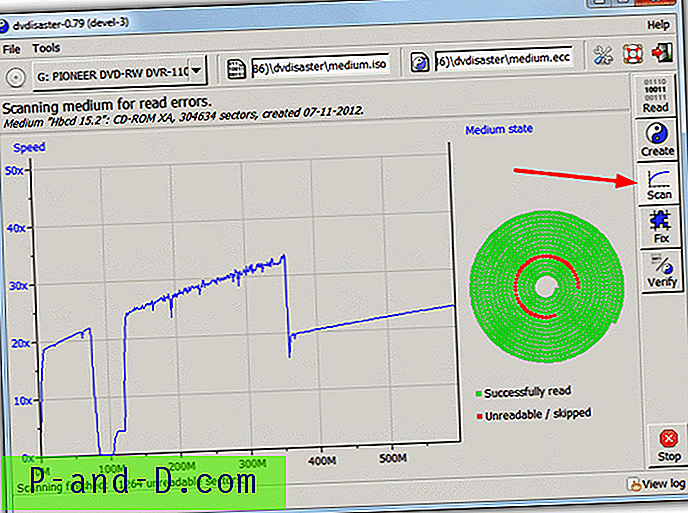
Dvdisaster on oikeastaan sovellus, joka tarjoaa sisäänrakennettua palautettavaa tietoa optiselle tallennusvälineellesi tiedostojen korjaamiseksi, jos lukemisvirheitä esiintyy. Se tekee tämän käyttämällä virhekorjauskoodeja, jotka ovat tietyillä tavoin samanlaisia kuin RAR-arkistoihin sisäänrakennettu palautustietue jne. Ohjelman toinen tehtävä on mahdollisuus skannata CD- tai DVD-levy sektorivirheiden varalta, mikä testaa levyn luettavuuden. Suorita ohjelma vain, varmista, että asema on valittu avattavasta valikosta, ja paina sitten Skannaa. Epäilemättä etsit kaikkia vihreitä sektoreita keskitilagrafiikasta ja tasaista nopeuslinjaa ilman vakavia pudotuksia kaavion alaosaan. Yksi haittapuoli on, että et näe tarkkoja tiedostoja, joihin asia vaikuttaa, vain levyn sektorit.
Lataa Dvdisaster
5. Nero DiskSpeed
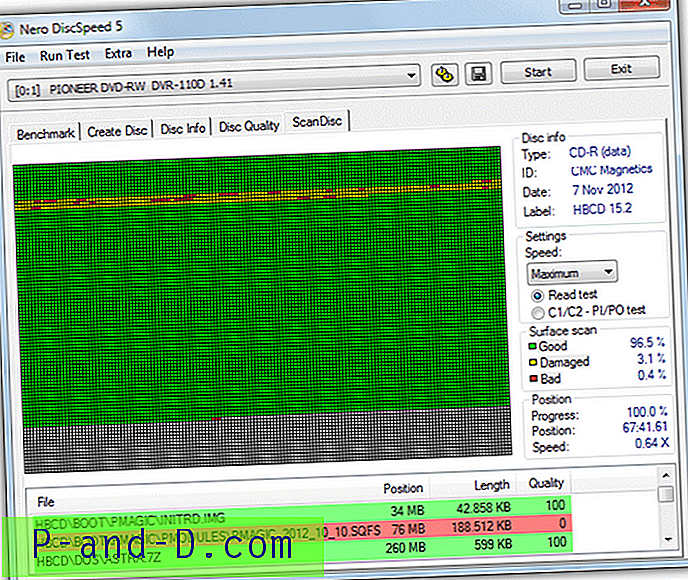
Suurin osa käyttäjistä on kuullut Neron polttavasta sovelluksesta, ja DiskSpeed on ilmainen apuohjelma, joka tulee Neron sarjan mukana ja on saatavana myös itsenäisenä ohjelmana. Valitettavasti uudemmat versiot ovat seuranneet itse Nero Burning ROM -ohjelmiston paisutettua luonnetta, ja DiskSpeedin asennusohjelma on nyt silmien kastelu 30 Mt! Onneksi Nero v9: n vanhempi kannettava versio toimii edelleen hyvin ja samalla työllä, se on kuitenkin alle 4 Mt.
DiskSpeed näyttää kiintolevyn diagnostiikkatyökalulta HD Tune monella tapaa, ja sillä on erilliset välilehdet median ja aseman vertailutestin suorittamiseksi, palamisen luotettavuuden testaamiseksi, tiedon saamiseksi mediasta, sen laadun testaamiseksi (ROM-asema sallii) ja myös täydellisen asetetun levyn pintakannaus. Viimeinen testi kertoo sinulle, mitkä CD / DVD-alueet ovat hyviä, vaurioituneita tai huonoja värikoodatulla kaaviolla ja asiaankuuluvat tiedostot, jotka on lueteltu punaisella alareunassa laatutuloksella. Huomaa, että tämä testi voi viedä hetken, jos levyltä löytyy useita virheitä.
Lataa Nero DiskSpeed | Lataa vanhempi 4 Mt: n kannettava versio





